6 megoldás külső merevlemezekről történő adatmentésre
A külső merevlemez, más néven külső merevlemez vagy hordozható merevlemez, egy külső adattároló eszköz, amely független a számítógéptől, és hosszú ideig tárolja az operációs rendszerből származó adatokat, szoftvereket, dokumentumokat, fényképeket, videókat stb. USB, Thunderbolt vagy más interfészen keresztül csatlakoztatható a számítógéphez, lehetővé téve az adatok biztonsági mentését vagy átvitelét.
Kétségtelen, hogy az adatok elvesztése egy külső merevlemezről rendkívül katasztrofális és frusztráló. Szerencsére az adatok helyreállítása egy külső merevlemezről lehetséges! Ez a bejegyzés azért van itt, hogy segítsen. az elveszett adatok helyreállítása a külső merevlemezrőlKövesd átfogó útmutatónkat, hogy visszaszerezd az elveszett adatokat a külső merevlemezről!
OLDAL TARTALMA:
- 1. rész: Adatok helyreállítása külső merevlemezről [a legegyszerűbb módja]
- 2. rész: Törölt fájlok helyreállítása külső merevlemezről a biztonsági mentésből
- 3. rész: Külső merevlemez helyreállítása cmd/Elsősegély használatával
- 4. rész: Kérjen segítséget a külső merevlemez-helyreállítási szolgáltatástól
1. rész: Adatok helyreállítása külső merevlemezről [a legegyszerűbb módja]
Használati esetek
• Véletlen törlés.
• A merevlemez véletlen formázása (gyors formázás).
• Partíciók elvesztése, RAW formátumba konvertálás vagy hozzáférés hiánya.
• Fájlrendszer sérülése.
• Az adatok vírusok vagy rosszindulatú szoftverek miatt rejtve vagy törölve vannak.
• Szoftverösszeomlások okozta adatvesztés.
Ha egy többfunkciós programot keres külső merevlemezről történő adat-helyreállításhoz, ezt nem hagyhatja ki. Apeaksoft Data Recovery, a veszteségmentes külső merevlemez-adatmentő szoftver bármilyen helyzetre. Magas szintű kompatibilitással rendelkezik, amely Windows és Mac rendszeren is elérhető. Ráadásul több fájlrendszert is támogat, beleértve az NTFS, FAT16, FAT32, exFAT és EXT fájlokat. Segítségével könnyedén visszaállíthatja az adatokat külső merevlemezekről, például Western Digital, Seagate, Toshiba stb.
A legjobb külső merevlemez-helyreállító eszköz
- Támogatja a külső merevlemezek helyreállítását különféle helyzetekből, például a külső merevlemez meghibásodása, összeomlása, sérülése vagy vírustámadások után.
- Nagyszámú adattípust támogat, beleértve a képeket, videókat, hanganyagokat, dokumentumokat, e-maileket, szöveges üzeneteket stb.
- Egyszerű és könnyen követhető felület.
- Megtekintheti, majd kiválaszthatja a helyreállítandó fájlokat.
Biztonságos letöltés
Biztonságos letöltés

Az alábbi lépéseket követve megtudhatja, hogyan állíthatja vissza az adatokat egy külső merevlemezről:
Lépés 1. Indítsa el ezt a hatékony külső merevlemez-helyreállító eszközt a telepítés után a fenti megfelelő gombra kattintva.
Lépés 2. Válassza a Merevlemez-helyreállítás lehetőséget a bal oldali panelen, majd válassza ki a merevlemezt a jobb oldalon. Ezután kattintson a Lapolvasás indítása gombot a jobb alsó sarokban.
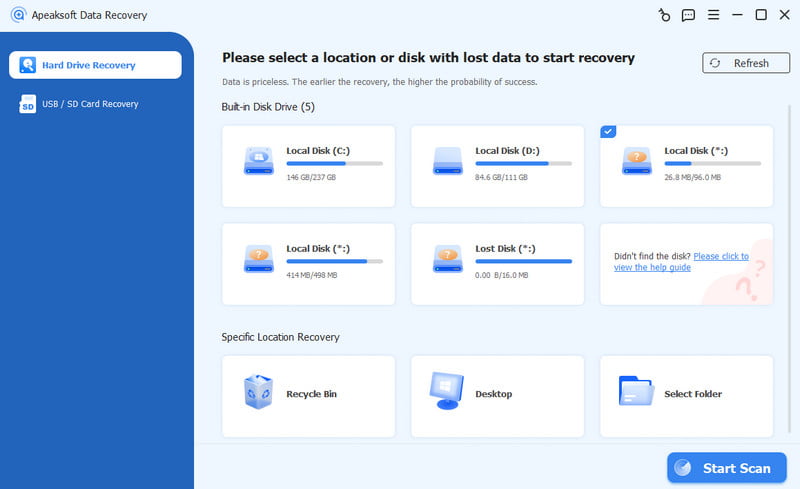
Lépés 3. A teljes külső merevlemez alapos vizsgálata után az összes releváns adat megjelenik a képernyőn. A bal oldali sávban válassza ki a cél adatútvonalat. Kattintson rá, és a jobb oldalon megtekintheti a részletes fájlokat. A keresőmezőbe kulcsszavakat is beírhat a gyors megtaláláshoz. Válassza ki a kívánt fájlokat, majd kattintson a gombra. Meggyógyul gombot a jobb alsó sarokban.
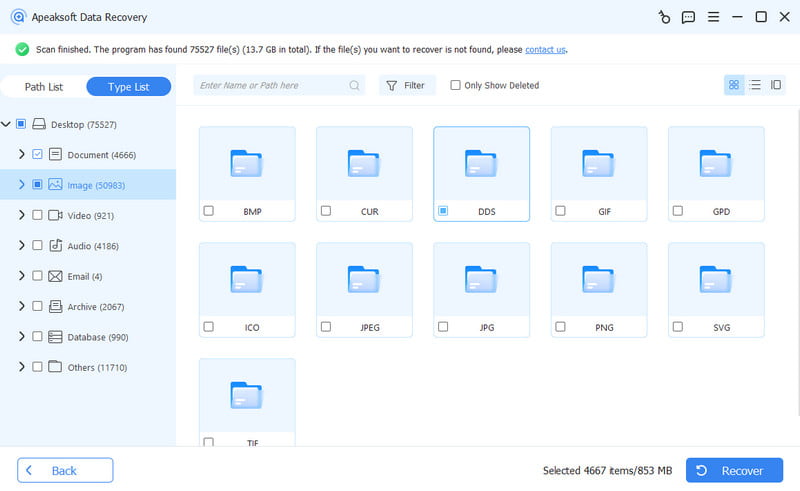
Tipp:
Ha elveszett adatokat talál a külső merevlemezen, azonnal hagyja abba a lemez használatát az adatok felülírásának elkerülése érdekében. Amikor megtalálta a helyreállítani kívánt fájlt, ne állítsa vissza az eredeti merevlemezre. Ehelyett exportálja egy másik biztonságos helyre.
Másokat is kipróbálhatsz ingyenes szoftver az adatok helyreállításához külső merevlemezről, például Recuva, R-Studio stb.
2. rész: Törölt fájlok helyreállítása külső merevlemezről a biztonsági mentésből
Használati esetek
• Véletlen törlés.
• Véletlen formázás.
• Fájlsérülés és egyéb logikai problémák.
Jegyzet: Ez a módszer nem működik, ha az adatvesztést fizikai sérülés okozza.
Ha elég szerencsés vagy, és biztonsági másolatot készítettél a külső merevlemezedről a File History, a Time Machine vagy egy harmadik féltől származó szoftver segítségével, akkor visszaállíthatod az elveszett adatokat a biztonsági mentésből. Az alábbiakban főként azt soroljuk fel, hogyan állíthatsz vissza adatokat egy külső merevlemezről a File History és a Time Machine segítségével.
Külső merevlemez helyreállítása a Fájlelőzmények használatával (Windows):
Mielőtt elkezdenénk, győződjön meg róla, hogy hozzáadta a külső merevlemezen lévő mappát a Windows könyvtárhoz.
Lépés 1. Lépjen az asztalon a bal alsó sarokban található keresőmezőbe, és írja be a következőt: Control Panel. Ezután válassza Kép története.
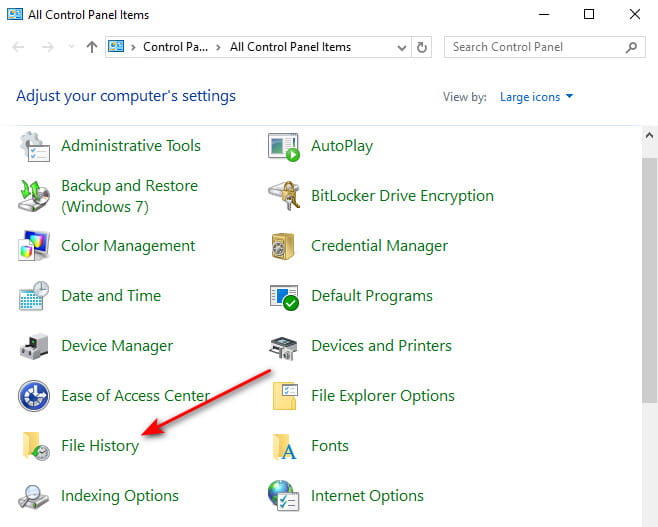
Lépés 2. A Fájlelőzmények ablakban kattintson a Személyes fájlok visszaállítása.
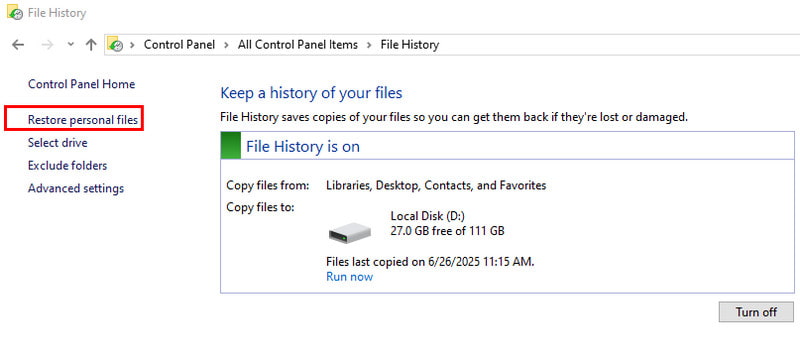
Lépés 3. Nézd át a biztonsági mentést, és keresd meg a kívánt fájlokat. Kattints a zöld gombra a visszaállításhoz.
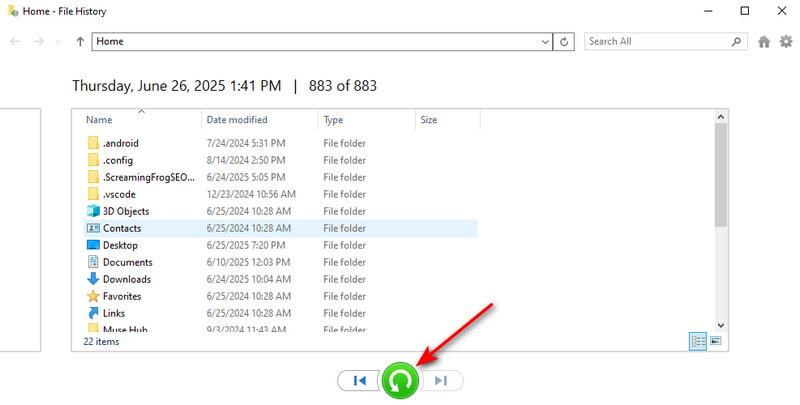
Külső merevlemez-helyreállítás a Time Machine segítségével (Mac):
Lépés 1. Kattintson az időgép gombra a képernyő jobb felső sarkában.
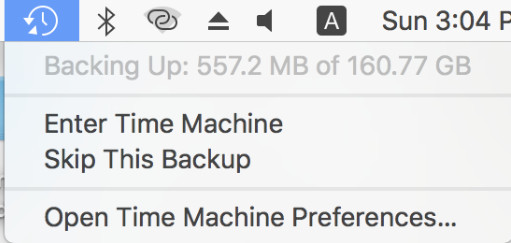
Lépés 2. Akkor látni fogsz egy Kereső ablak, amely a külső merevlemez mappaszerkezetét mutatja. Keresse meg a kívánt fájlokat a dátum idővonal vagy nyilak segítségével történő módosításával. Ezután kattintson a Visszaad.
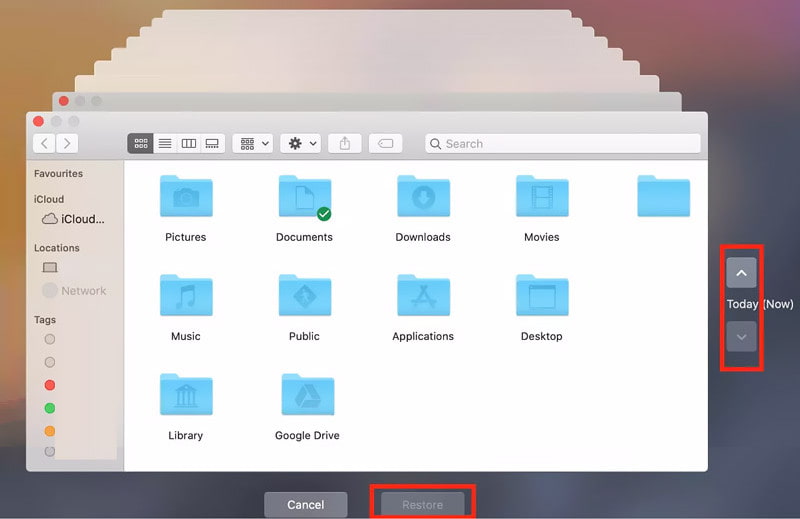
Tipp: Hasonló lépéseket követhet a törölt fájlok helyreállítása a flash meghajtóról.
3. rész: Külső merevlemez helyreállítása cmd/Elsősegély használatával
Használati esetek
• A mappák hirtelen eltűnnek helytelen kezelés, rendszerösszeomlás vagy áramkimaradás miatt.
• Érthetetlen fájl vagy mappa nem nyitható meg.
• Vírusok vagy rosszindulatú szoftverek miatt rejtett fájlok.
A CMD és az Elsősegély lényegében nem valódi külső merevlemez-adatmentő eszközök. Bizonyos speciális esetekben azonban közvetve visszaállítják az adatokat a külső merevlemezről, főként a fájlrendszer-szerkezeti hibák kijavításával.
Külső merevlemez helyreállítása cmd paranccsal (Windows):
Lépés 1. Sajtó A Windows + R ugyanakkor felhozni a futás ablak és belép cmd.
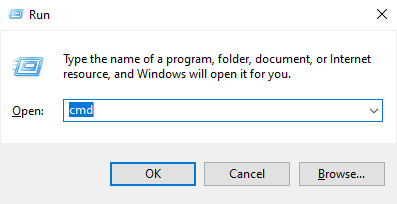
Lépés 2. Bemenet chkdsk X: /f (győződjön meg róla, hogy az X-et a merevlemez betűjelével helyettesíti), majd nyomja meg a gombot. belép.
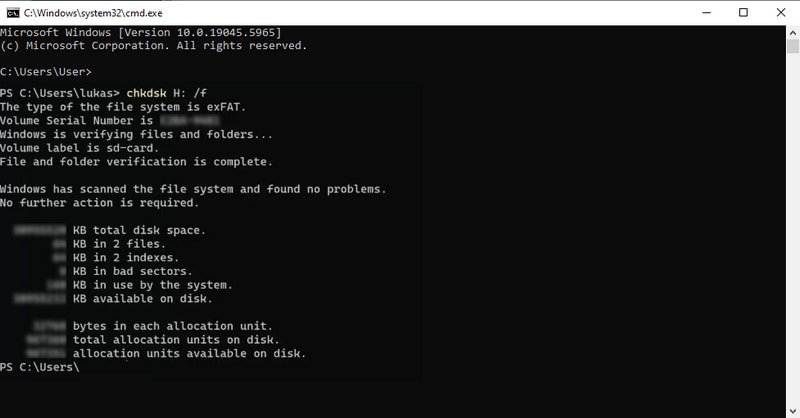
Külső merevlemez helyreállítása az Elsősegélynyújtás segítségével (Mac):
Lépés 1. Tovább Kereső - Alkalmazás - Utilities elindítani a disk Utility funkciót.
Lépés 2. Válassza ki a helyreállítani kívánt merevlemezt a bal oldali panelen, majd nyomja meg a Elsősegély gombot.
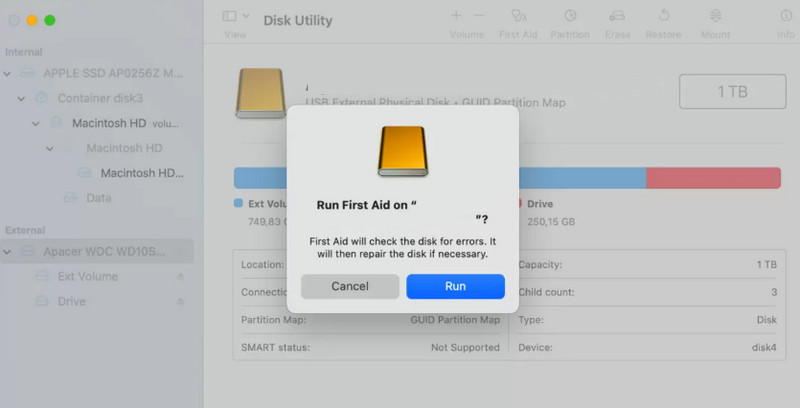
4. rész: Kérjen segítséget a külső merevlemez-helyreállítási szolgáltatástól
Használati esetek
• A motor nem forog.
• A merevlemez rendellenes hangokat ad ki (kattanás, kaparászás stb.).
• A merevlemez fizikai sérülést szenved.
• A külső merevlemez nem észlelhető.
• Az adat-helyreállító szoftver meghibásodik.
Ha fizikai okok miatt elveszett külső merevlemez-adat, azonnal húzza ki a lemez tápellátását a további károsodás elkerülése érdekében. Ezután forduljon egy professzionális adat-helyreállító céghez, és írja le a problémáit. Kérdezze meg tőlük, hogyan lehet visszaállítani az adatokat egy nem észlelt külső merevlemezről, vagy hogyan lehet visszaállítani az adatokat egy sérült külső merevlemezről.
Amire figyelned kell, hogy idő- és pénzigényes is. És a sikerráta nem mindig 100%. Ha az adataid nagy értéket képviselnek, akkor ajánlott.
Összegzés
Főként 6 megoldást mutattunk be a következőkre: külső merevlemez-helyreállításRemélem, találsz egy hasznosat, és sikeresen helyreállítod az adatokat a külső merevlemezről!
Kapcsolódó cikkek
Ez az oldal összegyűjti a 3 legjobb módszert a nem mentett Excel-fájlok helyreállításához Windows és Mac rendszeren. Az Office Excel 2003, 2007, 2010, 2013, 2016 stb. támogatott.
Szeretné visszaállítani a felülírott fájlokat a Windows PC-n vagy Mac-en? Hatékony megoldásokat kínálnak az elveszett adatok visszaszerzéséhez, beleértve az felülírott adatokat is.
Ha sérült/sérült SD-kártya miatt nem tud hozzáférni az Android-fájlokhoz, olvassa el ezt a cikket, és kövesse ezt a részletes SD-kártya-javítási útmutatót adatvesztés nélkül.
A memóriakártyáról történő fénykép helyreállításához professzionális eszközre van szükség. Itt van a legjobb memóriakártya-helyreállítási szoftver és további lehetőségek leírása.

